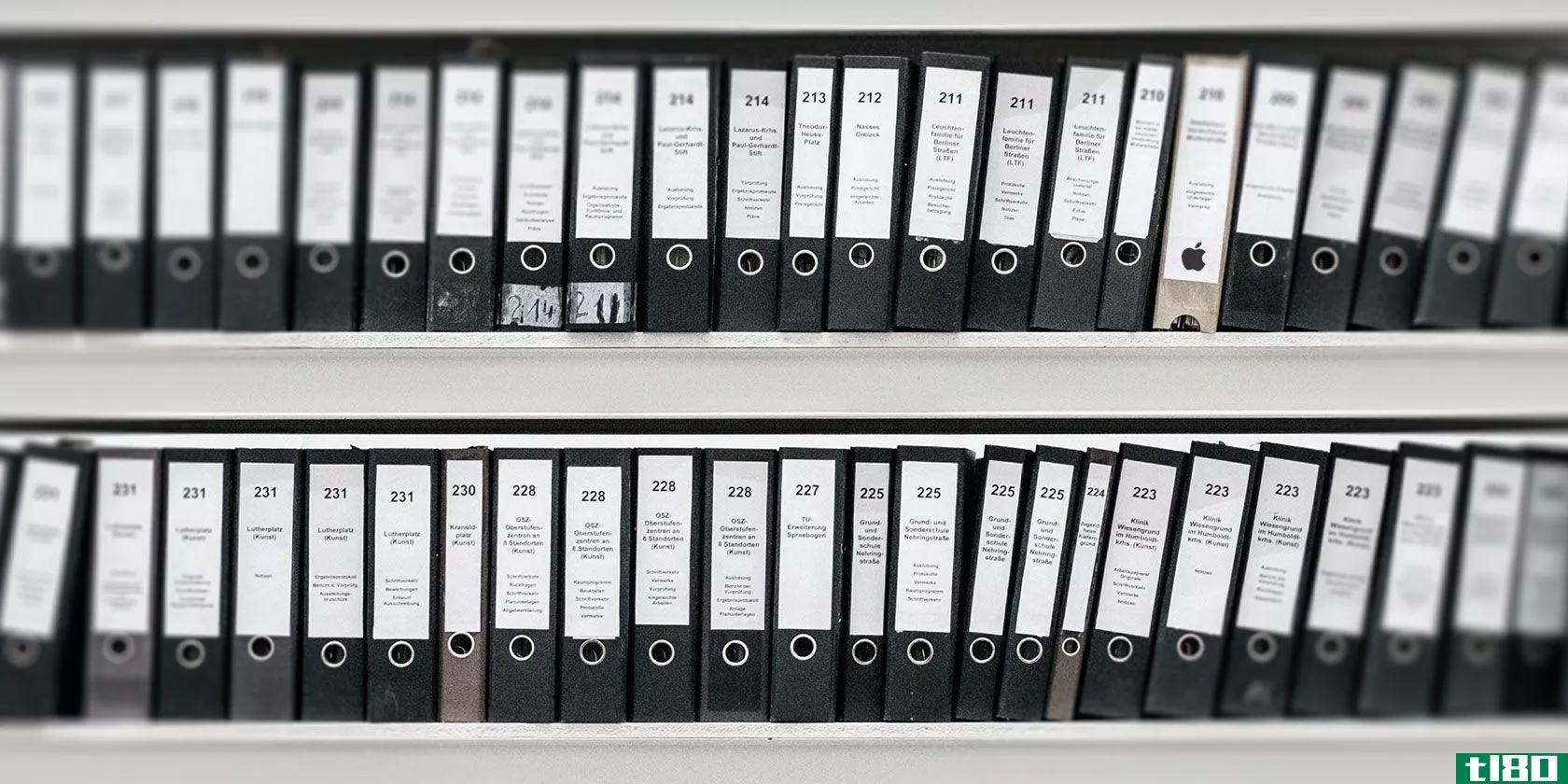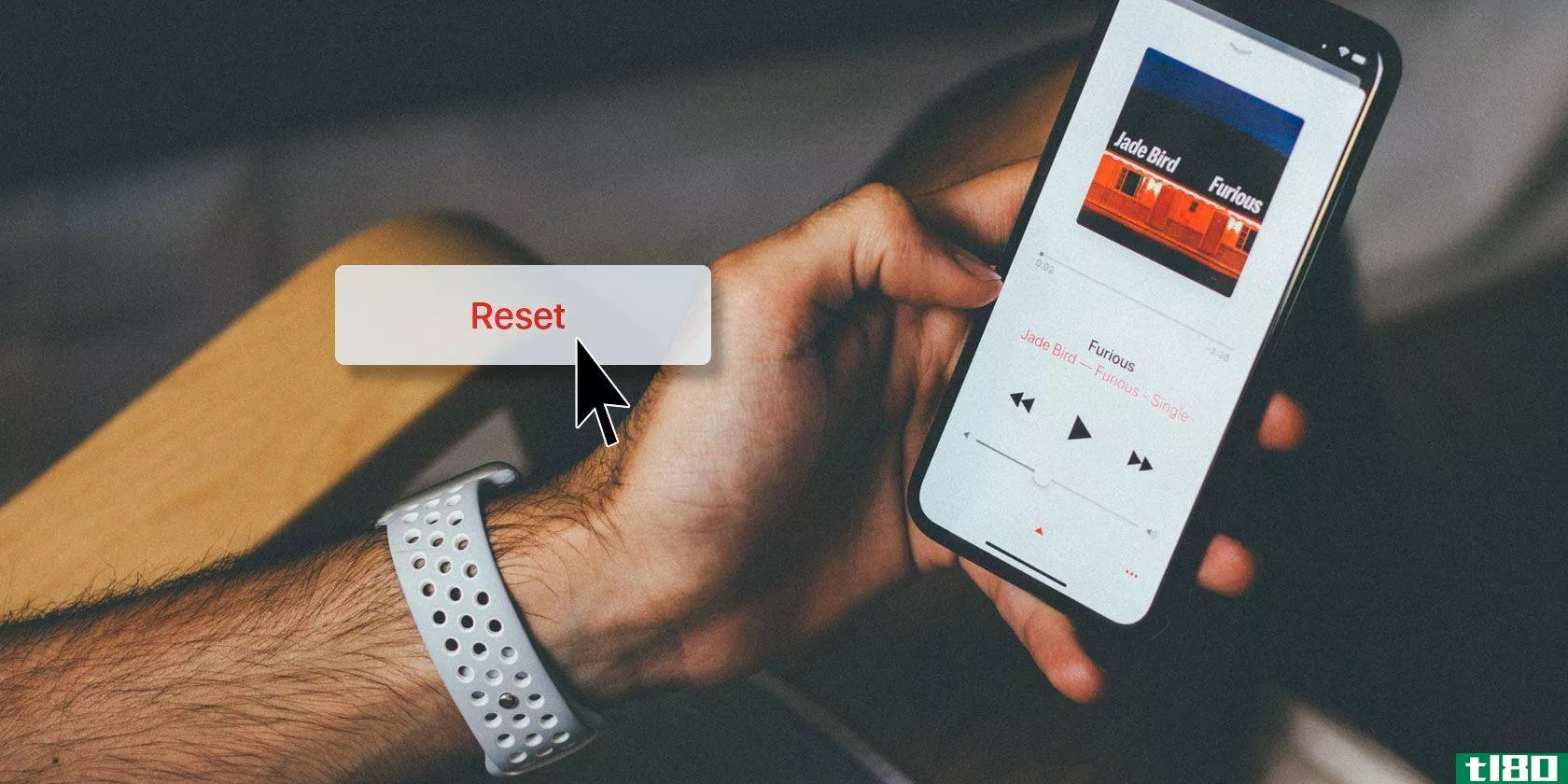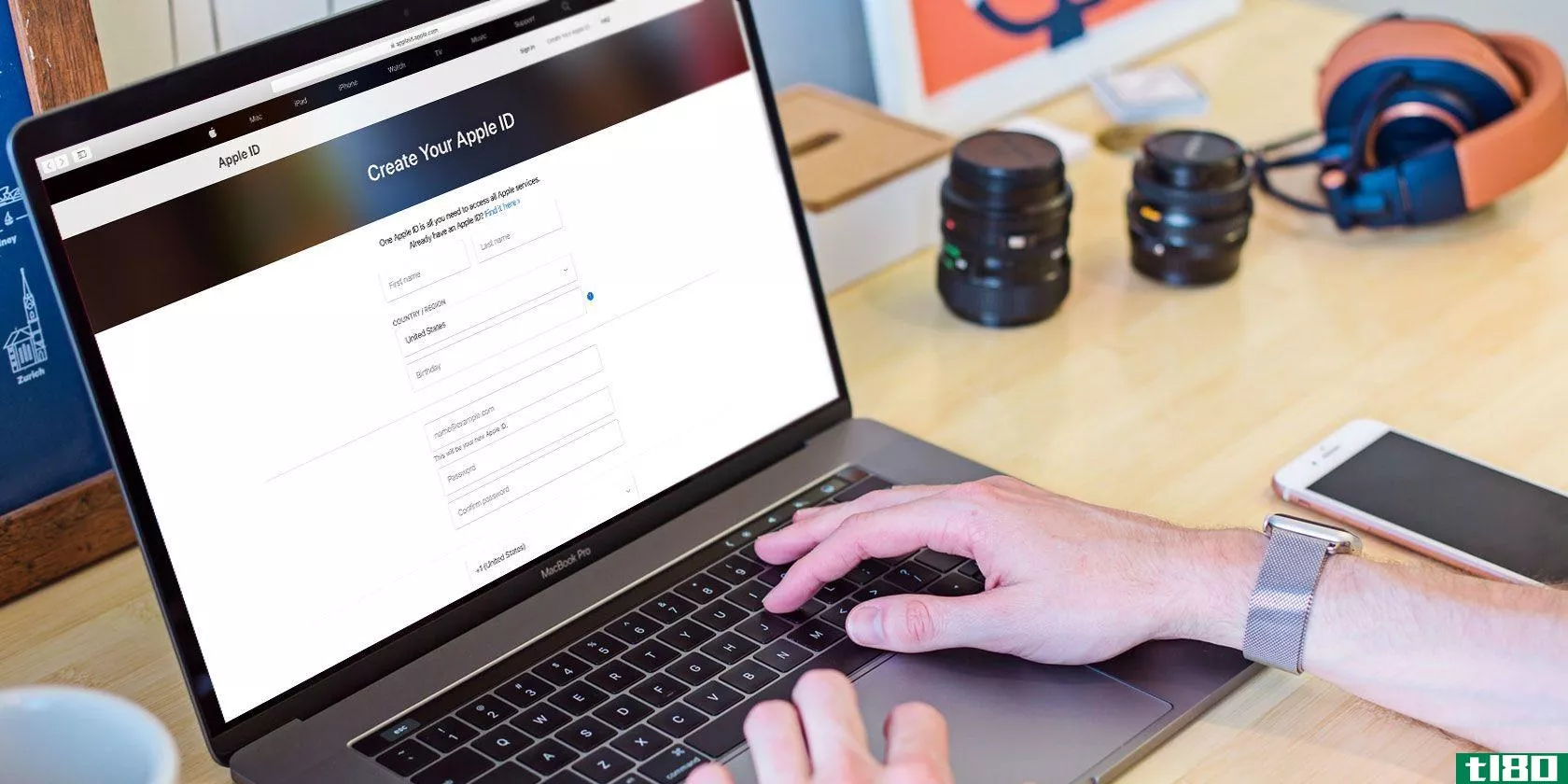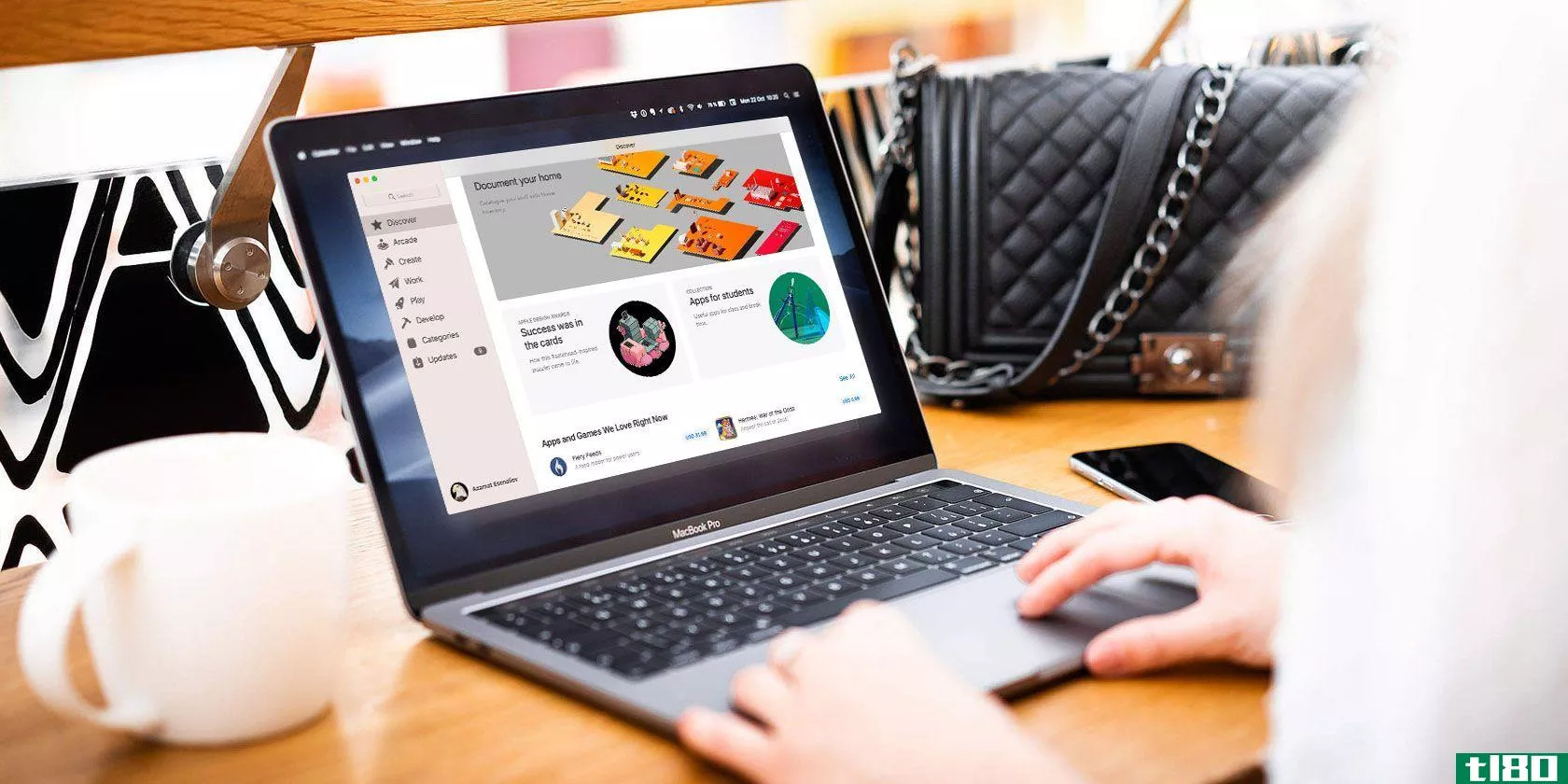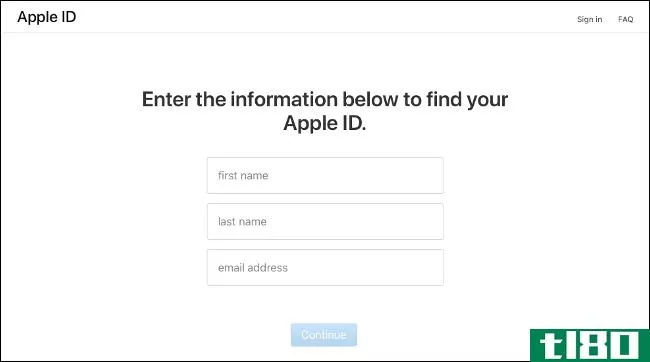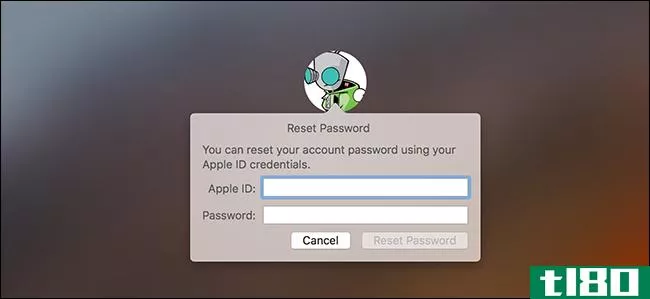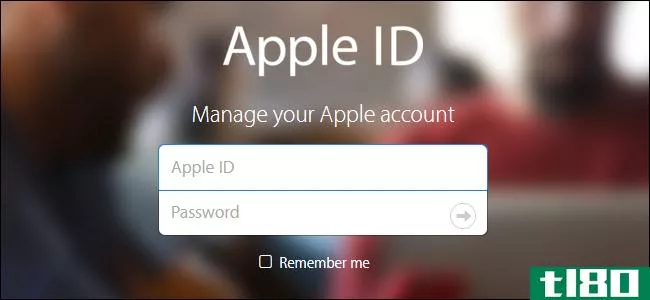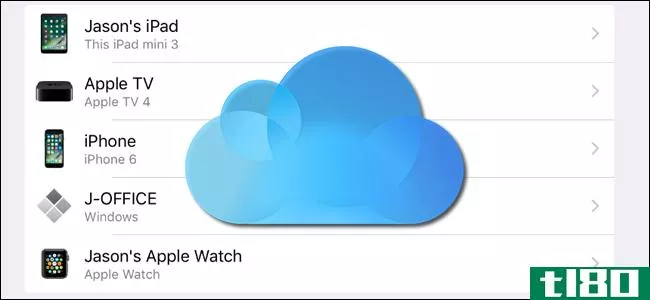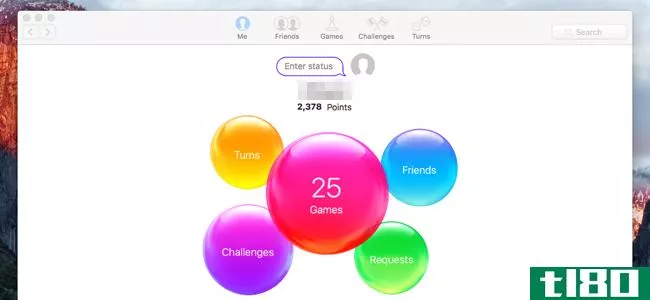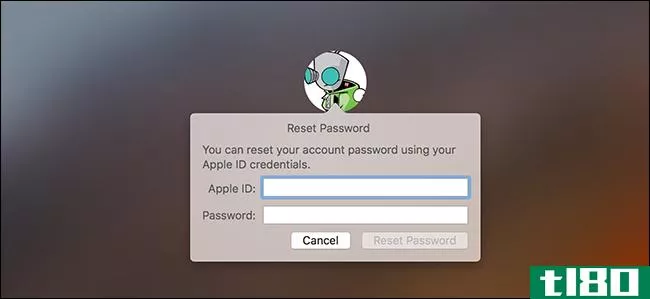如何删除苹果id(delete an apple id)
第1部分第1部分(共7部分):准备删除
- 1确保您确实想要永久删除Apple ID。当您删除Apple ID时,您将永久无法访问与其相关的所有服务和购买。您将无法再访问App Store、Apple Pay、iCloud、iCloud Mail、iMessage、Facetime、您的订阅以及通过Apple ID接收的所有其他服务。如果您最近从iPhone切换到其他类型的手机,并且不再接收短信,请先参阅“禁用iMessage”部分。如果你不想永久删除你的Apple ID,你可以暂时停用你的Apple ID。专家提示Chiara Corsaro Phone&;计算机维修技术员Chiara Corsaro是苹果认证Mac&;iOS技术人员为苹果公司,位于旧金山湾地区的苹果授权服务提供商。macVolks,Inc.成立于1990年,获得更好的商业局(BBB)的A+认证,是苹果咨询公司网络(ACN)的一部分。Chiara Corsaro Phone&;电脑维修技术员如果你打算出售或回收你的设备,你应该停用你的Apple ID。即使你安全地擦拭了机器,但你让自己登录,设备基本上会被你的Apple ID锁定。
- 2备份任何要保存的文件或电子邮件。您将无法访问iCloud邮件和iCloud驱动器存储,因此请确保在删除帐户之前备份任何重要的邮件或文件。您可以通过将邮件从iCloud收件箱移动到存储在计算机上的收件箱来备份iCloud邮件。文档和图像可以从iCloud Drive下载到您的计算机上。
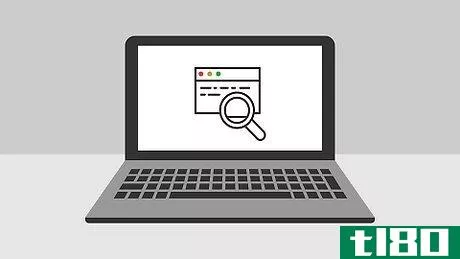
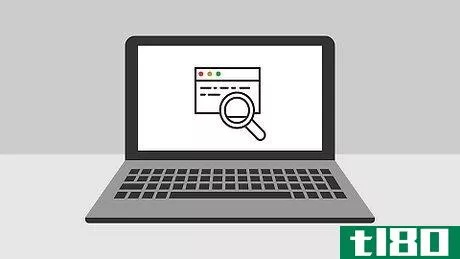
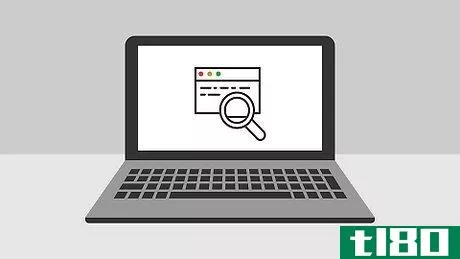
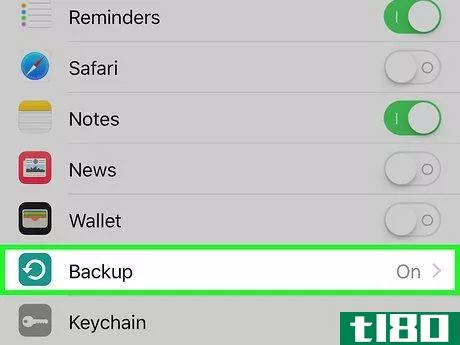
第2部分第2部分,共7部分:在windows上的itunes中取消对apple id的授权
- 1打开iTunes。双击iTunes应用程序图标,该图标类似于白色背景上的彩色音符。如果尚未自动登录iTunes,请单击顶部菜单栏中的“帐户”,然后单击“登录”。使用与您的Apple ID关联的电子邮件地址和密码登录。
- 2点击账户。它在屏幕顶部的菜单栏中。
- 3将鼠标光标放在授权上。这将在右侧显示一个子菜单。
- 4单击“取消此计算机的授权”。它位于Account(帐户)菜单右侧的子菜单中。
- 5出现提示时输入您的Apple ID密码。您需要对您的帐户进行身份验证才能取消授权。在电子邮件地址下方的栏中输入密码。此外,检查电子邮件地址以确保您已登录到正确的帐户。
- 6单击取消授权。在登录窗口的右下角。
- 7.单击“确定”。您应该会看到一条消息,通知您已成功取消对计算机的授权。单击“确定”确认。
- 8.点击账户。它在屏幕顶部的菜单栏中。
- 9单击注销。这会将你的Apple ID从iTunes中签出。
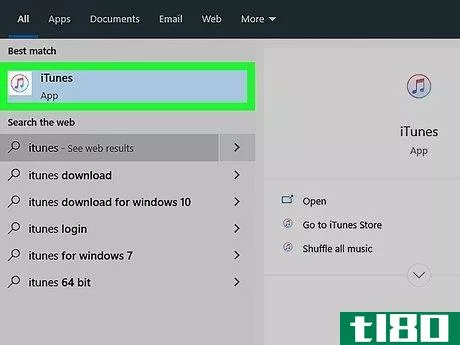
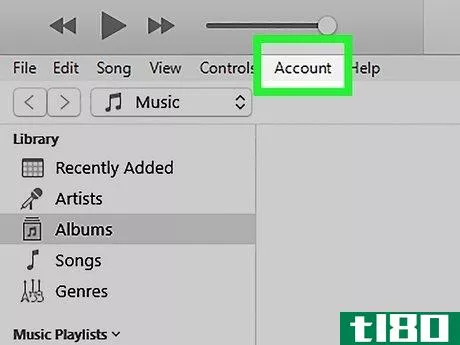
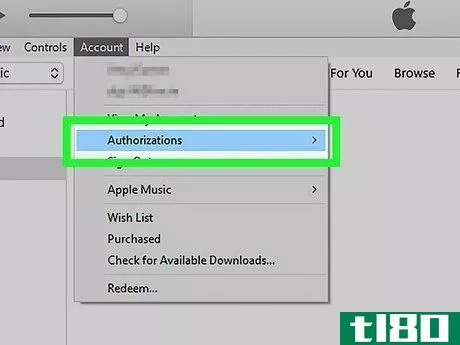
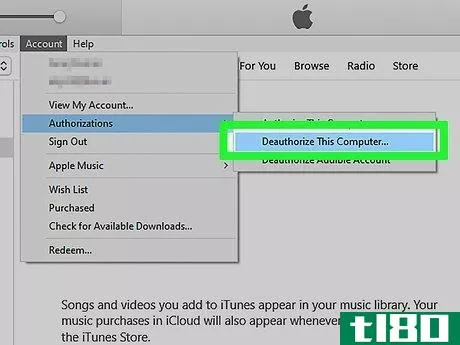
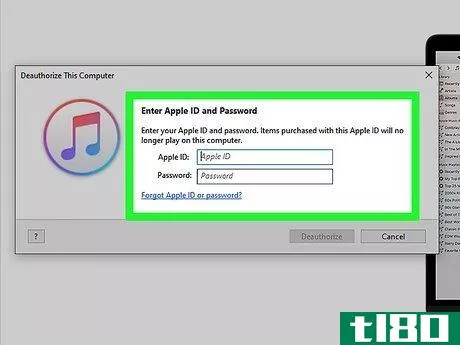
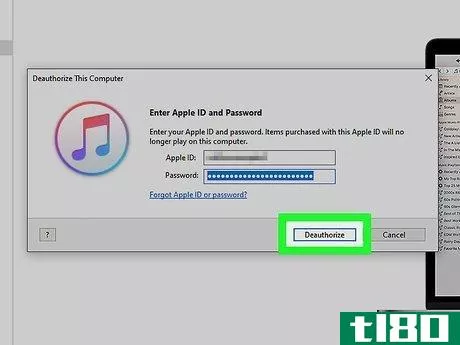
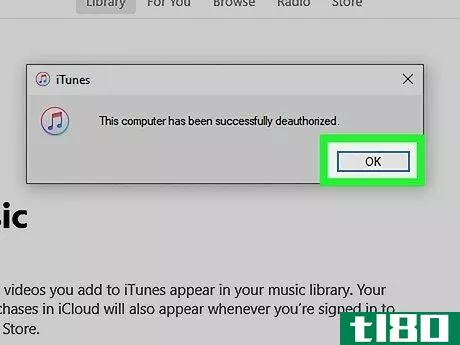
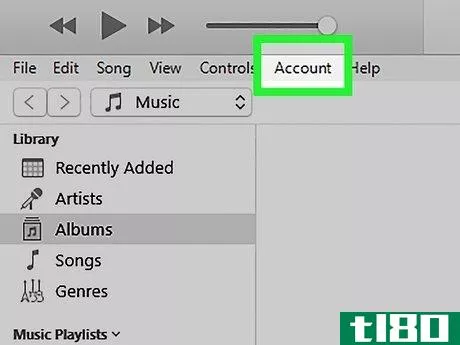
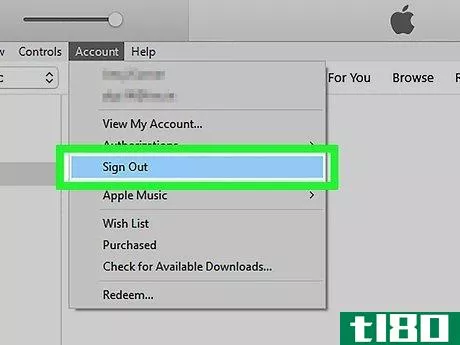
第3部分第3/7部分:在mac上取消苹果id的授权
- 1打开iTunes、Apple Music、Apple TV或Apple Books。单击图标在macOS上打开Apple Music或iTunes。你也可以打开Apple TV或Apple Books。在MacOS 10.15(MacOS Catalina)或更高版本上,iTunes已被Apple Music、Apple TV和Apple Books取代。改为打开其中一个应用程序。您可以使用这些应用程序中的任何一个,使用相同的步骤取消对您帐户的授权。
- 2点击账户。它在屏幕顶部的菜单栏中。将出现一个下拉菜单。
- 3将鼠标光标放在授权上。你会看到一个子菜单出现在右边。
- 4单击取消此计算机的授权…。它在右边的弹出菜单中。
- 5输入您的Apple ID密码。出现提示时,输入您的Apple ID密码。
- 6单击取消授权。在窗户的右下角。这样做将取消你在Mac上的iTunes、音乐、Apple TV和Apple Books的Apple ID授权。
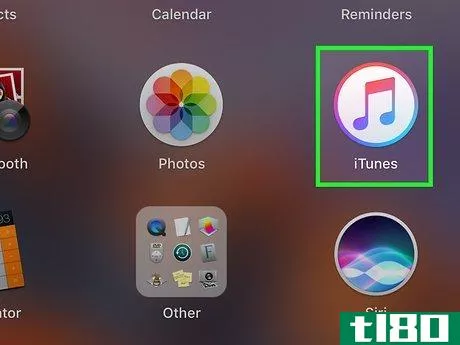
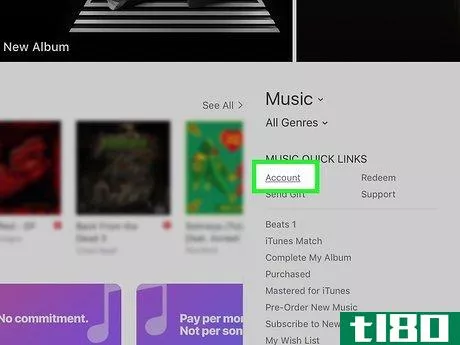
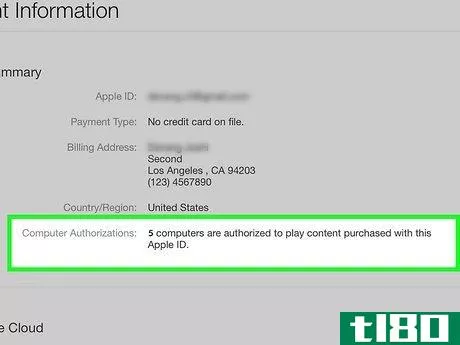
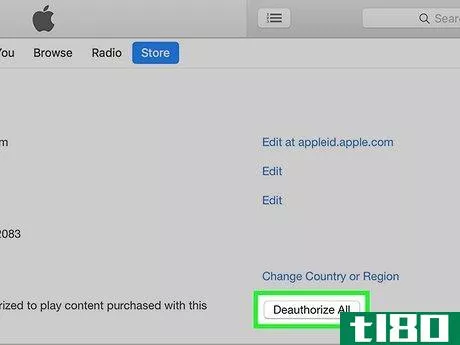
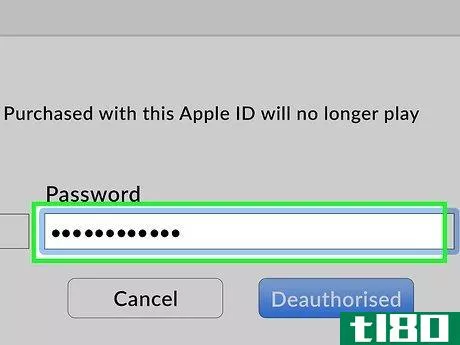
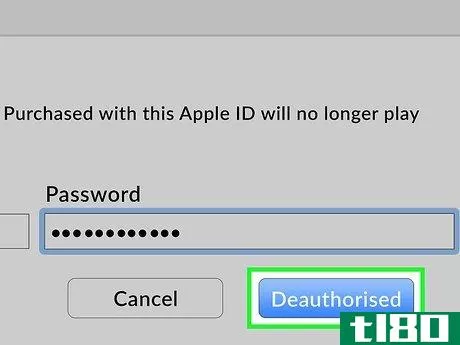
第4部分第4部分(共7部分):在手机上注销
- 1打开设置应用程序。点击设置应用程序图标,它类似于一个带齿轮的灰色框。
- 2.记下你的名字。它位于设置页面的顶部。
- 3向下滚动并点击退出。这个红色按钮在页面底部。如果启用了“查找我的iPhone”,系统会提示您输入密码并点击“关闭”,然后才能继续。
- 4Tap退出。它在屏幕的右上角。如果要在iCloud上保留日历、联系人、钥匙链、新闻或狩猎历史记录的副本,请点击要保存的项目旁边的切换开关。
- 5出现提示时,点击退出。这将提示从iPhone中删除您的Apple ID和任何相关数据。
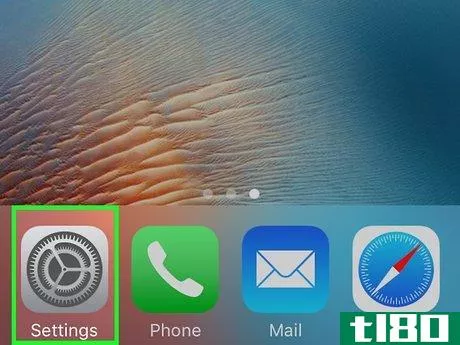
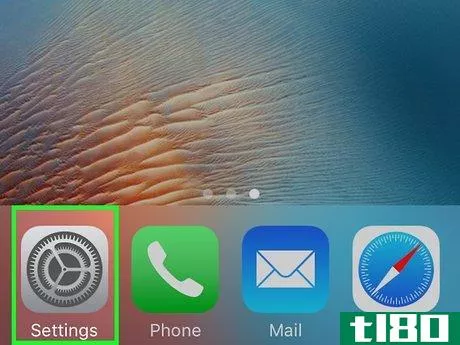
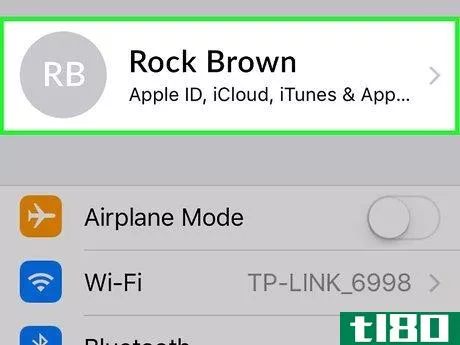
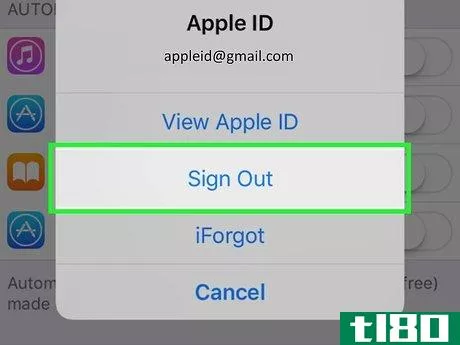
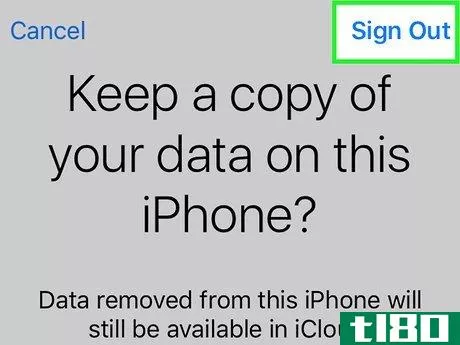
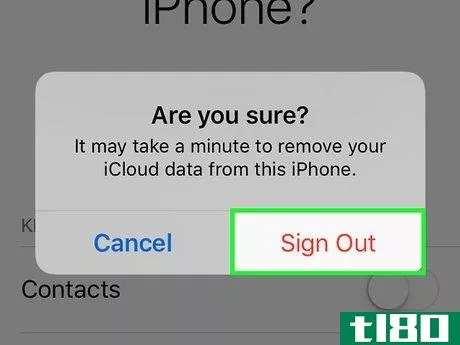
第5部分第5部分,共7部分:在mac上注销
- 1打开苹果菜单。单击屏幕左上角的Apple徽标。将出现一个下拉菜单。
- 2单击系统首选项…。它位于下拉菜单的底部。这样做会打开“系统首选项”窗口。
- 3单击iCloud或Apple ID。如果您使用的是旧版本的macOS,请单击类似蓝色云的iCloud图标。如果您使用的是macOS Catalina或更高版本,请单击带有白色Apple徽标的灰色Apple ID图标。
- 4向下滚动并取消选中“查找我的Mac”框。它在窗户底部附近。
- 5出现提示时输入您的Apple ID密码。在提供的文本字段中键入Apple ID密码。
- 6.单击“继续”。在窗户的右下角。
- 7单击概述(仅限MacOS Catalina)。如果您正在MacOS Catalina上使用Apple ID应用程序,请单击左侧侧栏中的概述。
- 8单击注销。您可以在窗口的左下方找到此选项。可能会有人问你是否想保留iCloud帐户中存储的任何数据的副本。如果是,请单击要保留的每类数据的复选框,然后单击保留副本。
- 9单击“继续”。这样做会让你在Mac电脑上注销你的Apple ID帐户。
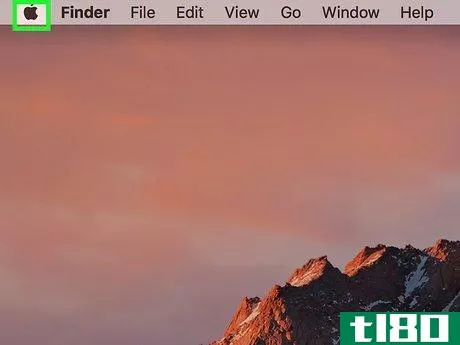
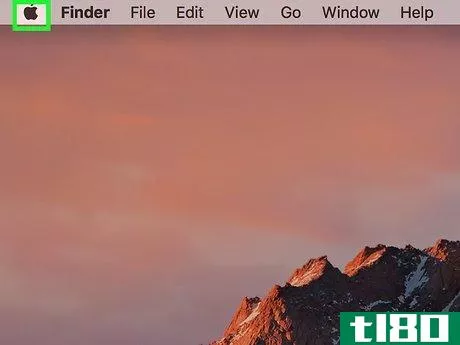
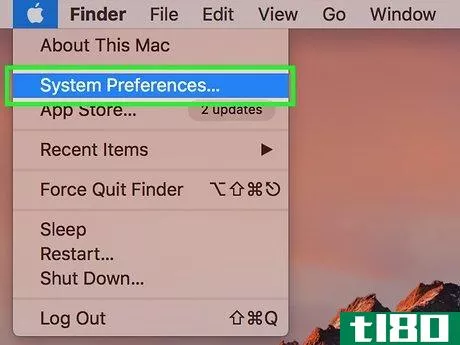
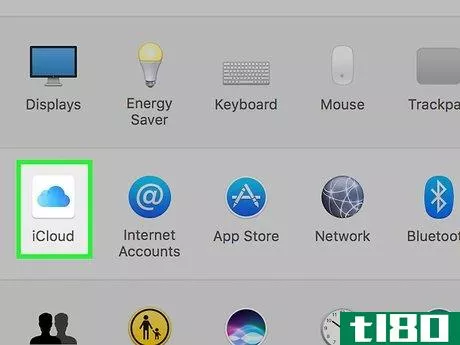
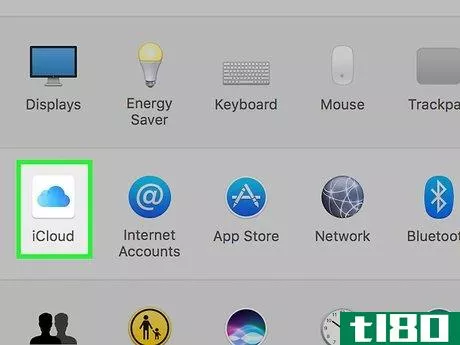
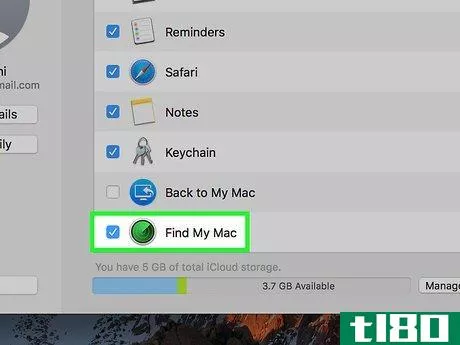
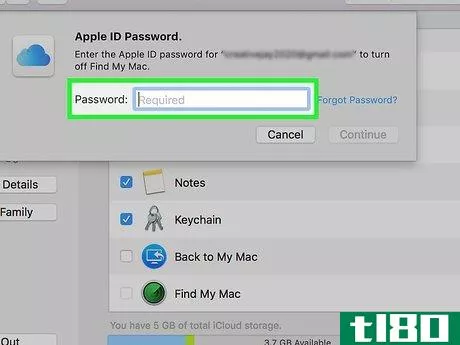
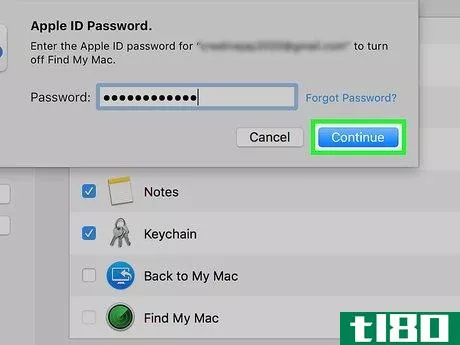
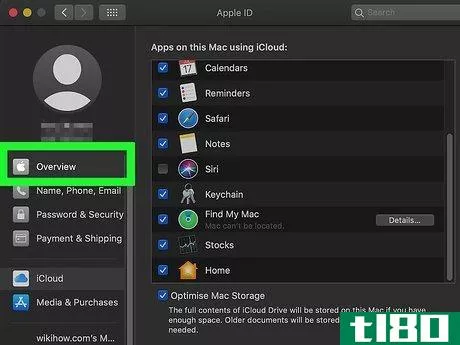
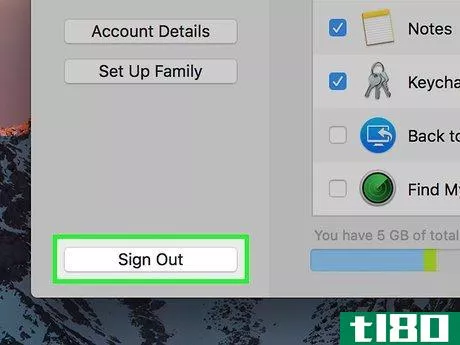
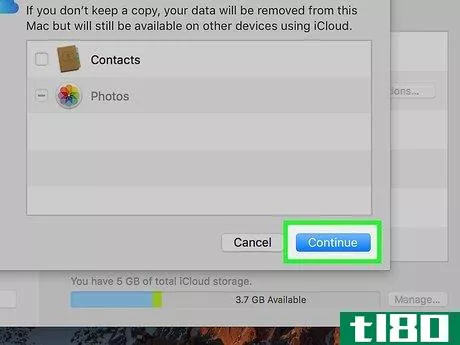
第6部分第6部分,共7部分:请求删除帐户
- 1到https://privacy.apple.com/在计算机的web浏览器中。您可以在PC或Mac上使用任何web浏览器。如果你想删除你的iCloud账号,你可以从这个网站上删除。iCloud网站不提供此功能。
- 2登录你的Apple ID帐户。输入您的Apple ID电子邮件地址和密码,然后单击→. 这将打开安全问题页面。如果这会打开双因素身份验证页面,请使用iPhone完成身份验证。如果未启用双因素身份验证,请回答安全问题或单击获取支持PIN。写下支持密码并联系客服。
- 3向下滚动并单击“请求”删除您的帐户。它位于“删除你的帐户”页面下方的底部,旁边是一个类似垃圾桶的图标。这将显示一个页面,解释删除帐户前应执行的所有操作。或者,如果您不想永久删除您的帐户,您可以单击“请求”停用您的帐户,请求暂时暂停您的帐户。它位于“暂时停用您的帐户”旁边,旁边的图标类似于一个人。
- 4选择想要删除您的帐户的原因。使用标签为“选择原因”的下拉菜单选择要取消的原因。它在屏幕底部附近。如果下拉菜单中没有任何原因描述您的情况,请选择“其他”,然后键入您自己想要退出的原因。
- 5单击“继续”。这是下拉菜单下面的蓝色按钮。
- 6阅读信息页面,然后单击继续。在删除您的帐户之前,您还需要了解另一页的重要信息。阅读信息,然后单击页面底部的蓝色按钮“继续”。
- 7单击复选框,然后单击继续。这表示您同意删除条款和条件。您可以阅读文本框中的条款和条件。单击蓝色按钮,表示准备好后继续。
- 8选择一种联系方式,然后单击“继续”。这是苹果公司联系你的方式,如果他们有关于你账户的信息。单击文件中备用电子邮件旁边的单选按钮,“使用其他电子邮件地址”或“使用电话号码”。
- 9输入电话号码或电子邮件地址,然后单击“继续”。使用提供的空间输入您的电话号码或电子邮件地址,准备好后单击“继续”。
- 10输入验证码,然后单击“继续”。验证码会发送到您输入的电子邮件地址或电话号码。检查您的电子邮件或短信,输入验证码以确认该地址属于您。
- 11记下或打印访问代码,然后单击“继续”。如果需要联系苹果支持部门了解您的帐户,您可以使用此访问代码。写下代码或单击“打印代码”打印代码。准备好后,单击“继续”。
- 12输入访问代码,然后单击“继续”。输入从上一页获得的访问代码,然后单击“继续”。
- 13单击删除帐户。它是弹出窗口右下角的红色按钮。单击“删除帐户”发送删除帐户的请求。
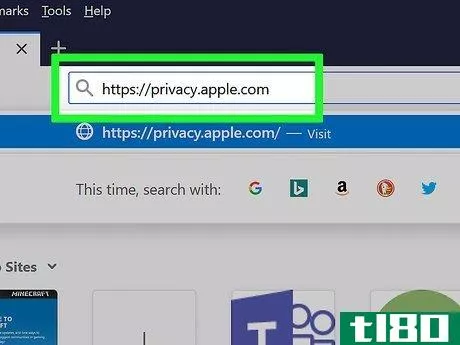
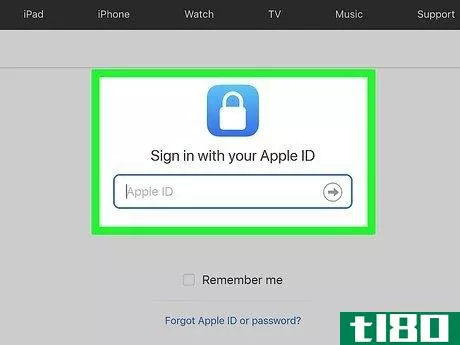
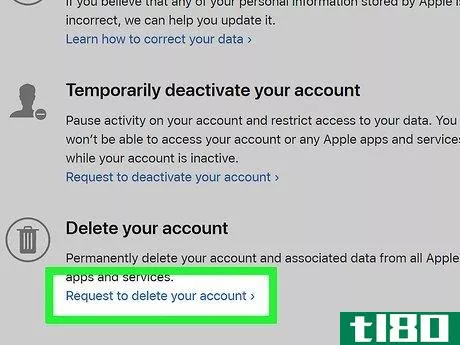
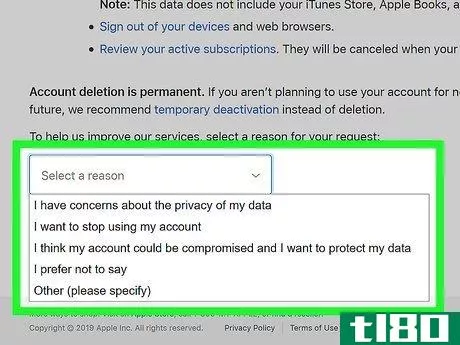
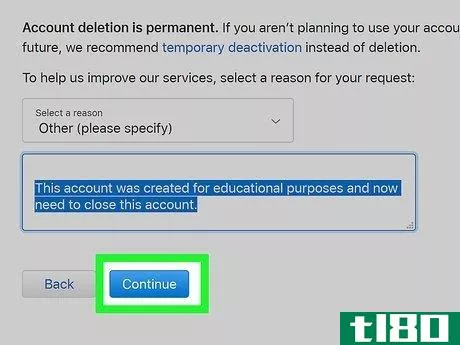
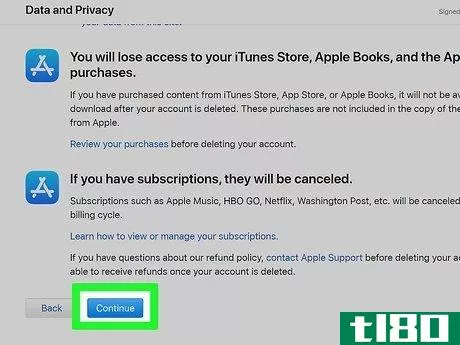
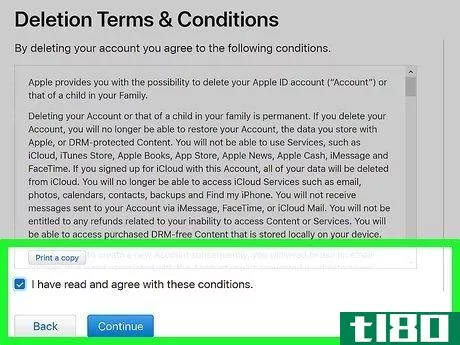
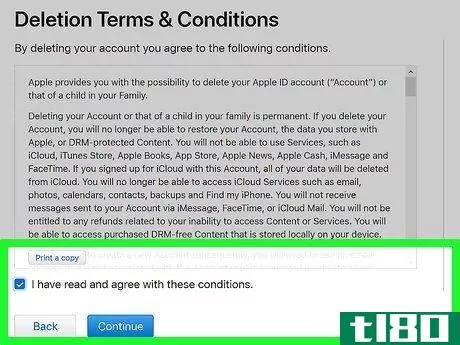
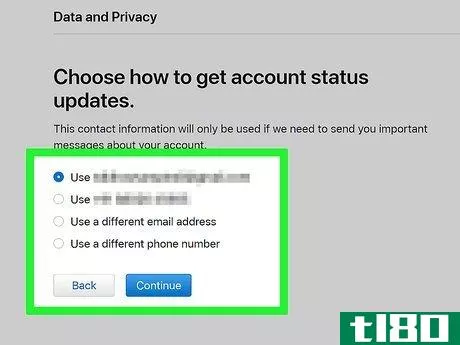
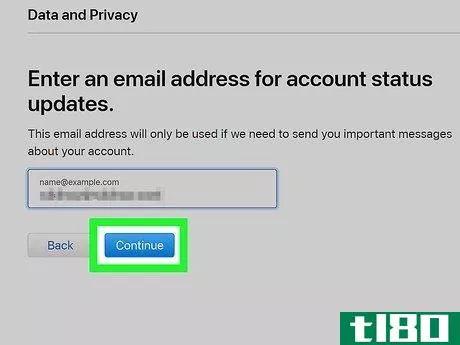
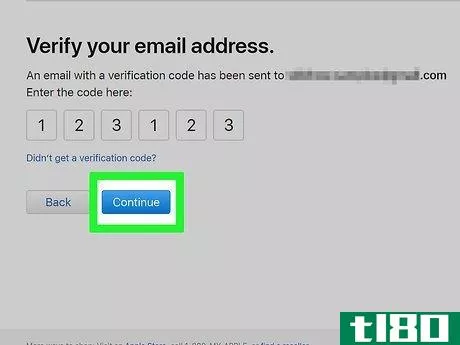
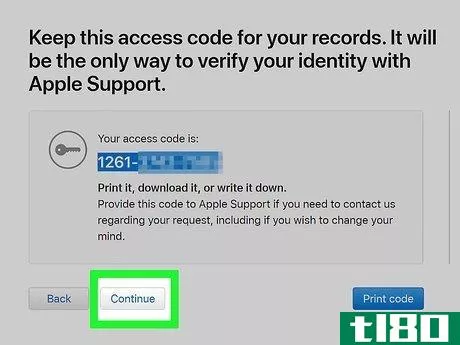
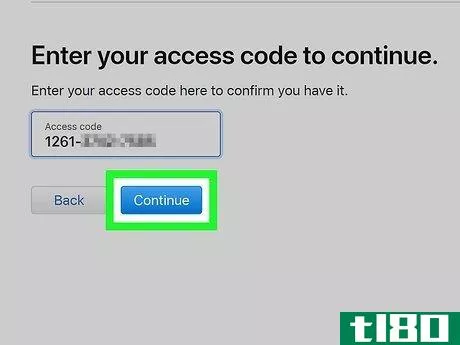
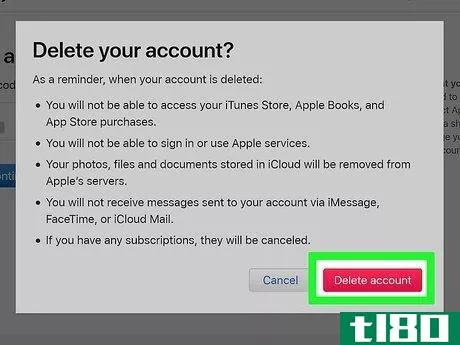
第7部分第7部分,共7部分:禁用imessage
- 1到https://selfsolve.apple.com/deregister-imessage/在计算机的web浏览器中。这是您可以注销iMessage服务的网页。
- 2向下滚动到“不再拥有你的iPhone?”标题在这一页的底部附近。
- 3.输入您当前的电话号码。在“输入您的电话号码”文本框中键入您的电话号码。
- 4点击发送代码。它位于“输入您的电话号码”文本框的右侧。苹果将向您的号码发送确认短信。
- 5.找回你的验证码。打开手机的短信应用程序,选择来自Apple的短信,查看短信中的六位数代码。
- 6.输入您的验证码。在“输入您的验证码”文本框中键入六位数代码。
- 7.点击提交。这样做将验证您是否拥有该号码,从而促使苹果将其从iMessage中删除。

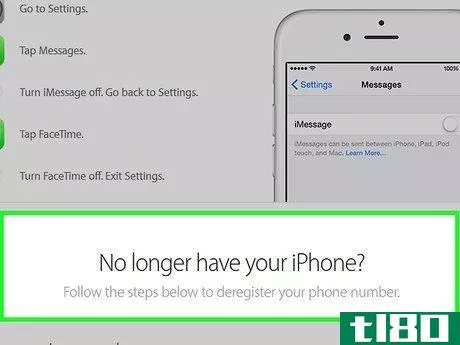
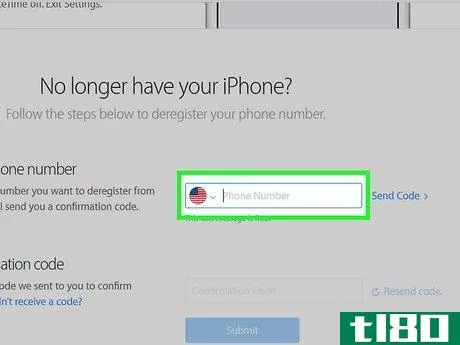
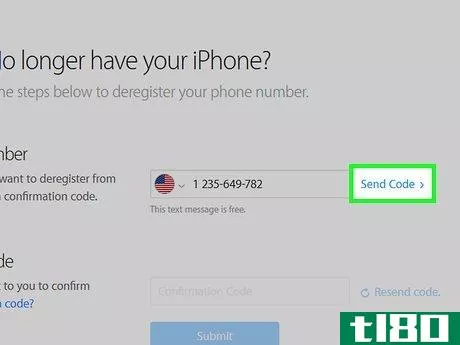
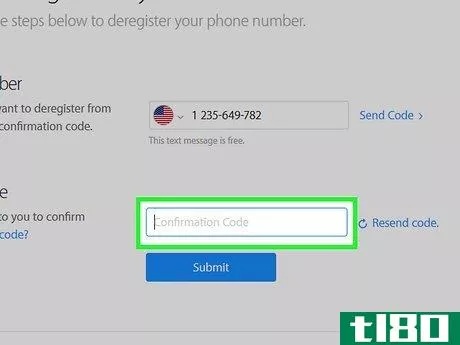
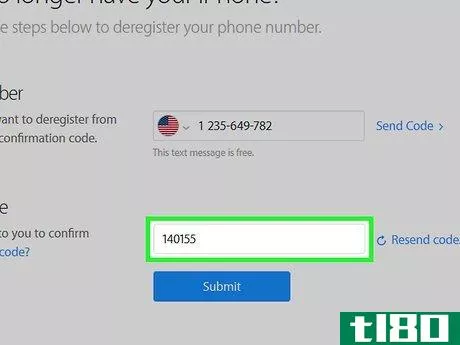
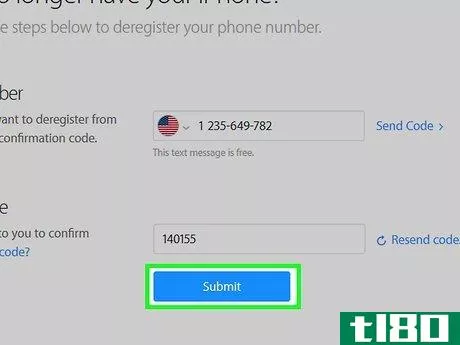
- 发表于 2022-03-22 03:49
- 阅读 ( 80 )
- 分类:IT
你可能感兴趣的文章
如何重置你的苹果id密码:6个简单的方法
... 谢天谢地,没必要惊慌失措。我们将向您展示如何重置与您的Apple ID关联的Apple ID密码。 ...
- 发布于 2021-03-18 04:57
- 阅读 ( 212 )
apple id常见问题解答:10个最常见的问题和解答
...Apple服务以及存储在Apple中的数据的密钥。如果您想知道如何访问此ID、更改它、重置它的密码等等,我们将在下面的常见问题解答中向您展示如何使用它。 ...
- 发布于 2021-03-24 07:24
- 阅读 ( 477 )
如何在任何设备上创建新的apple id帐户
... 在本文中,我们将介绍如何使用不同的Apple设备设置和创建Apple ID。因此,无论您使用的是iPhone、Mac还是Windows PC,您都可以获得Apple ID并开始充分利用Apple的服务。 ...
- 发布于 2021-03-28 15:56
- 阅读 ( 228 )
如何从任何地区的美国应用商店下载应用程序
...一个新的电子邮件地址和美国帐单地址。我们将向您展示如何免费获取这些应用程序,以便您可以在加拿大、英国和任何其他国家下载美国应用程序。 ...
- 发布于 2021-03-30 17:23
- 阅读 ( 484 )
如何将paypal与苹果iphone和mac应用商店配合使用
...么在iPhone、iPad或Mac上安装就很容易了。下面是方法。 如何在iphone和ipad上添加paypal作为应用商店支付方式 在我们开始之前,我们假设您已经拥有一个苹果ID,您可以用来购买应用程序。如果不是,很容易创建一个。Apple IDs是基...
- 发布于 2021-04-01 09:12
- 阅读 ( 247 )
如何移除iphone上的激活锁
...有意识到它被锁上了,你可能会被锁在新**外面。下面是如何绕过它。 什么是激活锁(activation lock)? 当您第一次激活iPhone时,Apple会记录下设备的唯一标识符和您的Apple ID。然后将iPhone的唯一标识符与您的Apple ID绑定。这是为了...
- 发布于 2021-04-03 03:38
- 阅读 ( 252 )